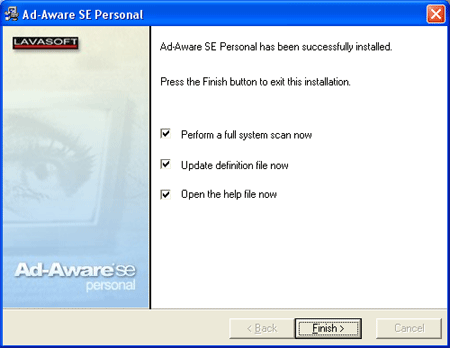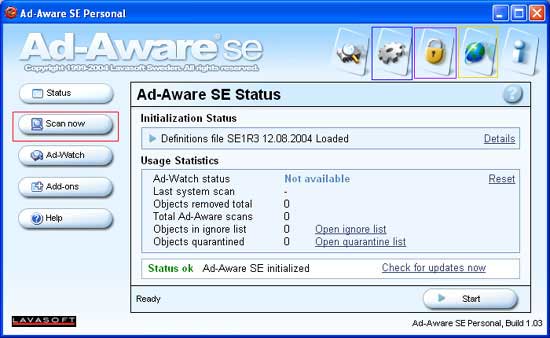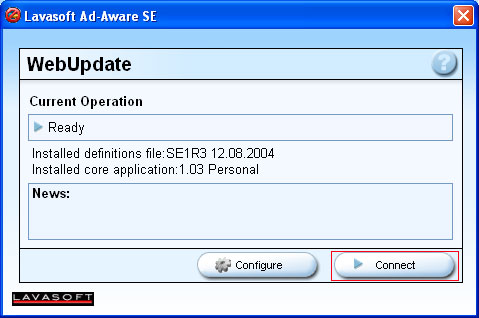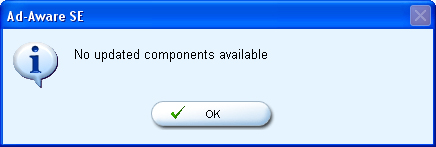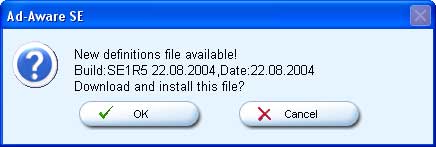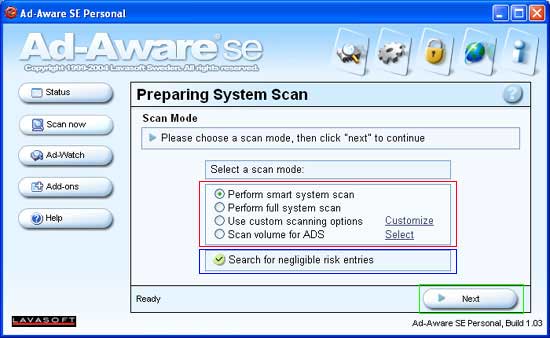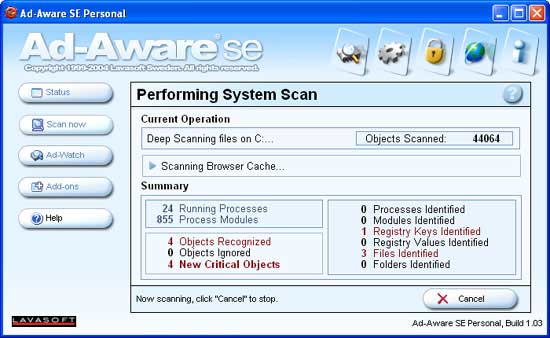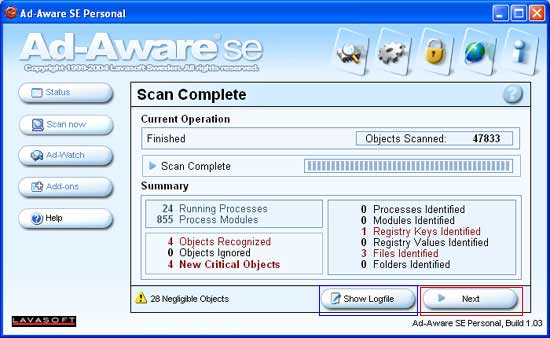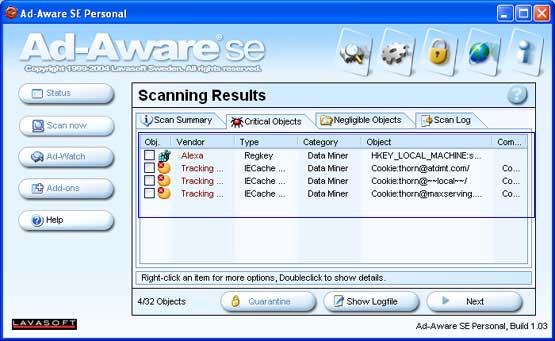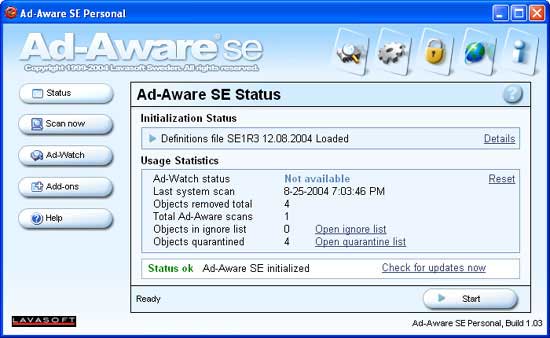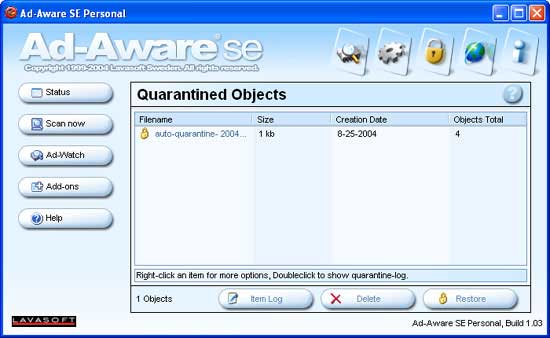, indledning,,,,, hvis du tror, at du har spyware monteret på din computer, så et fremragende redskab til at fjerne dem ad ved sig selv.følg anvisningerne nedenfor for at lære at bruge ad ved at fjerne disse programmer, selv fra din computer.advarsel, spyware undertiden kan være integreret fast i software, der anvendes, og hvis du fjerner spyware, at software kan ikke fungere korrekt.så pas på, hvad du fjerne.,, hvis du ønsker at lære mere om spyware og browser flykaprere, kan man se her:, forståelse, spyware og browser flykaprere,,, hvordan man bruger en bekendt se,,,, trin 1: downloade ad ved sig selv, det første skridt for spyware /flykaprer fjernelse at downloade og installere ad ved se - selskab fra nedenstående link.efter at den er monteret, skal de fortsætte med følgende skridt.,, note: der kan til tider være programmer, der er nævnt ovenfor i google annoncer, der virker svarende til de programmer, vi anbefaler.disse er som regel ikke i samme program.- har nogen reel sige dig hvad der synes der og kan ikke stå inde for nogen af disse programmer.anvend kun programmer rettet mod de af os i de fora, eller via disse tutorials.,, vær venlig at downloade ad ved se - selskab fra lavasoft på følgende link:,, downloade link til lavasoft ad ved selv, downloade programmet til et sted på din harddisk, at du vil være i stand til at finde senere.når de er færdig med at downloade navigere til stedet ved hjælp af vinduer opdagelsesrejsende eller min computer, og to klik på file navn.filnavnet starter normalt med aawse,. exe.f.eks. for den nuværende version af ad ved selv personlig, filnavn er aawsepersonal.exe.følg misligholdelser indstillinger, når vi med valgmuligheder og efter programmet slutter, at du vil få forelagt en skærm, svarer til den, der er under:,,,,,, figur 1: muligheder efter afsluttet installeret,,, uncheck alle muligheder, som vi vil have dem manuelt ved hvert af disse trin i næste afsnit.- så tryk på den knap, færdig,.,, trin 2: begynd ad ved se på dit skrivebord, double click på ikon for ad ved selv. programmet åbner, og det vil fremstå som i figur 2 nedenfor.,,,,,,, figur 2.ad ved se begynder /status skærm,,,,, det er de vigtigste igangsætning /status skærm til ad ved sig selv.hver sektion, som er vigtigt for det ' s brug har været hæmmet af med en anden farve.den røde kasse omkring scanning nu knap skal bruges, når de ønsker at scanne din computer - /flykaprere.den blå kasse, lader dig komme ind i de muligheder, skærm til ad ved sig selv.den røde kasse er, hvor du vil klik for at se, hvad spyware /flykaprere, har været i karantæne.den gule kasse, anvendes til at ajourføre malware database, at programmet kan rent.,,, trin 3.ajourføring af ad ved, er det første skridt, du skal gøre, er at ajourføre ad ved sig selv, så det er med den seneste spyware /flykaprer definitioner.dette vil gøre det muligt for software til at anerkende så meget af disse typer af programmer, der kan det.- klik på webupdate knap understreget i det foregående image, gule begynder at ajourføre proces.når du starter den proces, man skal se et billede svarer til figur 3 nedenfor.,,,,, figur 3.ved webupdate, nu presse på - knappen, udpeget af den røde æske i figur 3, og den vil kontrollere eventuelle nye opdateringer.hvis ingen nye opdateringer findes, vil du se noget som figur 4 nedenfor.du skal presse - og fortsæt til trin 4.,,,,, figur 4.ingen ajourføring fandt,,, hvis en opdatering er fundet, vil du se noget som i figur 5 nedenfor:,,,,,,, figur 5.ajourføring fandt,,,,, bør du klik, når den nu knap, og lad det downloade opdatering.når det er gjort, at downloade opdatering, du vil få forelagt en skærm ligner fig. 6.,,,,,, figur 6.ajourføring er færdig, kan du så klik på målstregen knap.når du gør, at du vil blive fremlagt med status /nystartede skærm som vist i figur 2.,, trin 4: scan muligheder, vi vil bruge, nu ad ved selv er opdateret med den nyeste definitioner, nu er du klar til at få en klar over, selv at anvende optimale forhold.først klik på konfiguration knap på toppen af det vindue, udpeget af den blå boks i figur 1, der ligner et gear.du vil nu blive forelagt en ny skærm med forskellige muligheder for at fastsætte.følg disse instruktioner til at organisere ad bekendt se:,, klik, general, knap på venstre side.,,, sikre, at følgende punkter under, sikkerhed, kategori har en grøn tjek på dem.hvis de ikke gør det, klik på cirklen næste dem til at sætte en checkmark i det.,,,, automatisk redde logfile,,,, automatisk karantæne objekter, inden det fjernes,,, sikker tilstand (altid anmode om bekræftelse,,,,,,,,, så klik på avancerede, knap på venstre side.,,, sikre, at følgende punkter under, logfile detaljeret udveksling, l kategori har en grøn tjek på dem.hvis de ikke gør det, klik på cirklen næste dem til at sætte en checkmark i det.,,,,, omfatter yderligere genstand oplysninger,,,,, er ubetydelige ting,,,,,,,,,,,,,, omfatter miljø oplysninger omfatte alternative data stream detaljer i log filen,,,,,,,, så klik på forbedret, knap på venstre side.,,, så klik på + (plus) skilt ved siden af, logfiler, afsnit.dette vil udvide afsnit.sikre, at følgende punkter under logfile detaljeret niveau kategori har en grøn tjek på dem.hvis de ikke gør det, klik på cirklen næste dem til at sætte en checkmark i det.,,,, omfatter grundlæggende ad ved indstillinger i logfile,,,,, omfatter yderligere ad ved indstillinger i logfile,,,,,, så klik på + (plus) skilt ved siden af, scanningsmaskine, afsnit.dette vil udvide afsnit.sikre, at følgende punkter under logfile detaljeret niveau kategori har en grøn tjek på dem.hvis de ikke gør det, klik på cirklen næste dem til at sætte en checkmark i det.,,,, med anerkendte processer & moduler i scanning,,,, scan register for alle brugere i stedet for nuværende brugere,,,,,, så klik på + (plus) skilt ved siden af, rengøring af motor, afsnit.dette vil udvide afsnit.sikre, at følgende punkter under logfile detaljeret niveau kategori har en grøn tjek på dem.hvis de ikke gør det, klik på cirklen næste dem til at sætte en checkmark i.,,,, altid forsøge at losse moduler før sletning,,,, ved fjernelse af opdagelsesrejsende og er om nødvendigt, lad vinduer fjerne filer i anvendelse på næste valg,,,, slette i karantæne objekter efter at genoprette,,,,,,,, når disse miljøer er afsluttet, bør du klik, fortsæt, button.dette vil bringe dig til udarbejdelse af skærm, som vist i figur 7 nedenfor.,,,,, fig. 7.systemet scanner forberedelse,,, sørg for at ændre scanning tilstand, og som er udpeget af den røde æske i ovenstående figur, at udføre fuldstændige system scanning.så uncheck, søgen efter ubetydelig risiko angivelser,.,, løntrin 5: begynder den faktiske scanning, så klik på den næste knap har ad ved selv starte scanner dit system.ad ved se vil begynde scanner dit system for spyware og flykaprere.det kan tage et stykke tid, så du kan gøre noget andet, og kom tilbage og kigger på det en gang imellem.skærmen skal ligner fig. 8 nedenfor.,,,,,, fig. 8: scanning din computer, ad bevidst - scanning forskellige dele af din computer og' s konfiguration, fil system, og minde for spor af kendt malware.som det er infektioner, det vil opdatere status af scanning med de poster, der er konstateret, og hvad det er for øjeblikket scanning.når den er færdig, - - vil få forelagt en skærm ligner fig. 9.,,,,, fig. 9.færdig med scanning, computeren har relativt få infektioner, som du ved, at det findes kun 4 poster.hvis du ønsker at kopiere indholdet af scan - log, kan du klikke på, viser, logfile, udpeget af den blå boks i ovenstående figur, at åbne log filen og kopi og sæt det ind på et andet program.for at afslutte den rydde op. nu skal de klikker på den næste, button, der er udpeget af den røde æske i figur 9.du vil så blive forelagt en skærm, der viser alle de genstande, der findes, som er mærket som spyware eller flykaprere, som vist i figur 10.,,,,,, figur 10: scanning,,, på dette tidspunkt, skal de enten højre klik på skærmen og vælge den, udvælger alle genstande, valg eller individuelt læg en checkmark i hver objekter afkrydsningsfelt, udpeget af område omgivet af den røde æske i figur 10, som du gerne vil have sat i karantæne.når alle de genstande, som de ønsker i karantæne, kontrolleres, bør du klik på den næste, button.ad ved se vil nu præsentere dig med en bekræftelse, rubrik på, om man ønsker at fjerne de ting, du har valgt.hvis du ønsker at presse, okay, andet tryk, ophæve, knap til at gå tilbage til udvælgelse skærm er vist i figur 10.hvis du trykker på den, okay, ad klar over - og flytter alle de udvalgte poster i karantæne. når det er sket, at alle de undersøgte emner i karantæne, du vil blive fremlagt til igangsætning /status skærm igen som vist i figur 11.,, løntrin 5: rensning af karantæne. flytning af den udvalgte objekter til karantæne nu er afsluttet, vil du blive forelagt en skærm, som figur 11 nedenfor.som det blev sagt før, når du ordner ting med ad ved se - selskab ikke automatisk slettes, men tilføjer dem til en karantæne - fil, som tager harddisken rum.derfor er det ikke en dårlig idé at slippe af med dem.før du gør det, er det godt at bruge din computer i nogen tid til at sørge for et af de emner, de har sat i karantæne ikke bryde funktionaliteten af alle programmer, at du skal bruge.hvis du finder, at det har skabt problemer, så skal du fortsætte.,,,,,, figur 11.status skærm, som du kan se, du har alle de ting, du har i din karantæne.adgang til denne karantæne - klik på linket det siger " åben karantæne liste ".det vil give dig et billede som figur 12 nedenfor.,,,,, figur 12.karantæne forvaltning,,, på dette punkt, skal du vælge den karantæne - fil, som du ønsker at slette og presse de slette nøgle.karantæne filen er slettet fra din harddisk.når du er færdig, at din karantæne filer, du kan forlade programmet.,, konklusion, nu ved du, hvordan man bruger en klar over, se, du har et værktøj til rådighed for at bekæmpe den stigende trussel fra spyware og flykaprere. som altid, hvis du har spørgsmål eller kommentarer, så tøv ikke med at spørg i edb - hjælpe fora.,,, - - dig, lawrence abrams, edb - sikkerhed på internettet & spyware tutorials, bleepingcomputer.com: edb - støtte & kursusundervisning i begyndelsen edb - bruger.,,,